Consejos para comenzar el año nuevo con la computadora


Foto por mt 23
Probando tus copias de seguridad
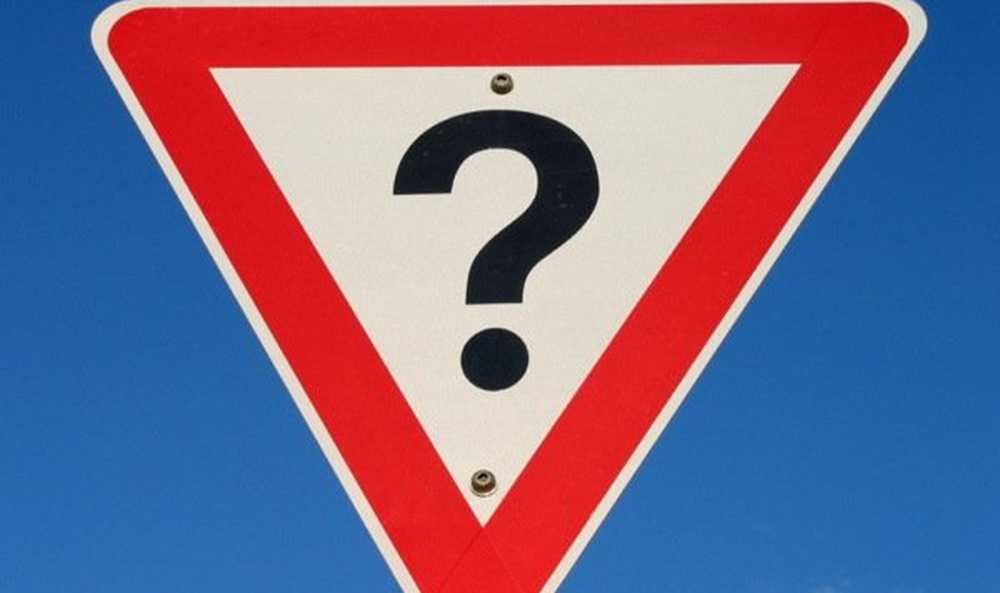
Foto por Colin_K
Le hemos dicho la importancia de tener una solución de respaldo para computadoras Mac y Windows. Esperamos que estés retrocediendo. Si no, ¡deja de leer ahora y haz una copia de seguridad de tu máquina! Si es un usuario de Windows, también puede seguir este consejo para hacer una copia de seguridad de su PC con la herramienta de imagen del sistema integrada. Aunque es mejor mantener sus copias de seguridad fuera de la casa (piense en incendios, robos, desastres naturales, etc.), es mejor que nada. Además, cree una clave de recuperación de Windows y guárdela en un lugar seguro. De esa manera, si no puede iniciar desde su disco local, puede usarlo para recuperar su PC y restaurar sus datos respaldados, también.
Las copias de seguridad no te servirán de mucho si no las pruebas. Si cree que está realizando una copia de seguridad, pero no puede restaurarla, entonces sus esfuerzos de copia de seguridad no tienen mucho valor.
La mejor manera de probar una copia de seguridad es seleccionar algunos archivos aleatorios e intentar restaurarlos. Por lo general, elijo un documento de procesamiento de textos, algunas imágenes y un archivo de misión crítica como mis datos financieros. Este chequeo es especialmente importante con las copias de seguridad en línea. ¿Mi cuenta sigue activa? ¿Conozco la contraseña? Ahora es el momento de comprobar.
Diagnóstico y verificación de registros
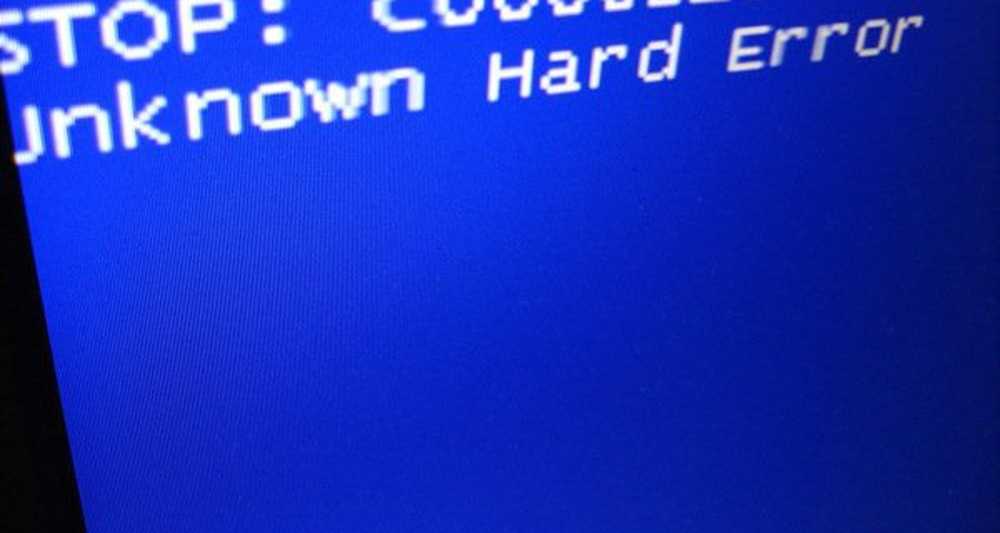
Foto de Justin Marty
La mayoría de los fabricantes de computadoras tienen diagnósticos incorporados para probar hardware como RAM y discos duros. Es mejor realizar estas pruebas antes de tener problemas. De esa manera usted sabe cómo ejecutarlos antes de cualquier dificultad. A veces, si las pruebas fallan, puede reemplazar las cosas antes de que la computadora inicie la prueba de detección o el bloqueo. Si su computadora todavía está en garantía, el fabricante la reparará generalmente sin cargo.
Una vez que se inicie el sistema operativo, compruebe si hay problemas en el disco duro ejecutando la Utilidad de Discos en la Mac. Para Windows, tenemos una guía detallada. La comprobación de problemas en su disco duro le advierte de una falla inminente (estado de S.M.A.R.T.) y pérdida de productividad. Yo agregaría la pérdida de datos, pero ya está realizando una copia de seguridad y probando esas copias de seguridad correctamente?
Otro lugar para mirar es los registros del sistema. Windows lo hace fácil con el Monitor de confiabilidad de Windows. La Mac es un poco más difícil, así que lea esta guía para obtener ayuda. Los registros se pueden ver en la aplicación Consola, la carpeta Utilidades. Si el registro se llena con el mismo error consistente, sabe que un programa no se está comportando correctamente y puede investigar el error. Una vez que leí mis registros, encontré un proceso en segundo plano que fallaba. Eso fue ralentizando mi computadora. Una vez que lo encontré, el rendimiento fue mucho mejor..
Higiene de contraseña y autenticación de dos factores

Foto de Ervins Strauhmanis.
Odio las contraseñas, pero son una parte necesaria de la vida moderna. Afortunadamente, tengo 1Password para almacenar todas mis contraseñas. Si está utilizando la misma contraseña en más de un sitio, es hora de que se detenga. Eso es casi como no tener una contraseña. Con tantas bases de datos siendo hackeadas, cada vez que reutiliza la misma contraseña, su riesgo aumenta exponencialmente.
Los administradores de contraseñas le permiten crear una contraseña única para cada sitio web. Esos programas le permiten almacenarlos en un lugar accesible. Si ya está utilizando un administrador de contraseñas, felicitaciones. Para obtener un A + en seguridad de contraseña, debe comenzar a cambiar las contraseñas en sitios web antiguos. Busque en su programa de correo electrónico la palabra nombre de usuario. Los resultados incluirán la mayoría de los sitios web y servicios en los que se haya registrado. A continuación, elija la opción de contraseña olvidada. Eso te permitirá crear una nueva contraseña. Use su administrador de contraseñas para crear una contraseña única y almacenarla.
El siguiente nivel de protección es la autenticación de dos factores. Echa un vistazo a nuestra guía para configurarlo. Siempre que sea posible, establezca este nivel adicional de protección. Ya que estamos haciendo un chequeo, asegúrese de saber cómo ingresar a su cuenta si pierde su teléfono. ¿Ofrece el sistema un número alternativo, un correo electrónico alternativo o códigos de emergencia? Ahora es el momento de configurarlo antes de que tenga un problema.
Limpieza fisica

Foto por upeters
Los teclados son criaturas inmundas. Recogen restos y gérmenes de nuestros dedos y los restos de comida y bebida de las comidas que se toman en el escritorio. Un suave batido boca abajo hace maravillas. Los minoristas tienen limpiadores especiales para teclados y computadoras, pero los estudios demuestran que son demasiado caros y que el agua funciona igual de bien.
Un paño de microfibra en la parte exterior de su computadora y periféricos no solo los mantiene limpios. El polvo y el calor son los enemigos de toda la electrónica. Mantener las superficies limpias evita estos problemas. Para pantallas, no use limpiador de ventanas estándar. Use toallitas de limpieza especiales diseñadas para pantallas de computadora.
Hagas lo que hagas, no uses una aspiradora estándar para limpiar tu computadora. Eso puede crear una carga estática. Si se siente cómodo al abrir su computadora de manera segura, eliminar el polvo de los componentes y ventiladores prolonga la vida útil de sus sistemas.
Inventario y lanzamiento

Foto por videocrab.
¿Cuándo fue la última vez que grabó el número de serie de su computadora? Esa es información útil cuando se comunica con el soporte técnico o si la computadora se pierde o es robada. Lo ideal es que tenga el número de serie, algunas de las especificaciones y la fecha de compra. Guardo esa información en mi base de datos de 1Password. Si aún está en garantía, pongo la fecha de vencimiento de la garantía en mi programa de calendario.
El software instalado cuesta tanto o más que la propia computadora. Eso es algo que también debes hacer un inventario. ¿Podría reinstalarlo si tuvo un desastre o acaba de adquirir una computadora nueva? Necesitará el medio físico o la ubicación para descargar el programa y volver a instalarlo. También necesitará el número de serie, el código del instalador o lo que recomiende el programa. Esos son datos nuevamente que puedes poner en un administrador de contraseñas..
Si sabe lo que necesita, también sabe lo que no necesita. Ahora es el momento de deshacerse de ese manual y disco para ese monitor CRT que compró hace 15 años. La mayoría de los recicladores aceptarán materiales impresos. Las compañías de reciclaje de productos electrónicos a menudo pueden tomar medios físicos y destruirlos. Pueden cobrar una pequeña tarifa para hacer eso..
Para otros residuos electrónicos, tiene otras opciones. Si funciona, puede venderlo en eBay o en los clasificados locales en línea o en el grupo de ventas de Facebook. Por lo general, es más fácil regalarlo gratis en línea. El objetivo es dárselo a alguien que pueda usarlo y sacarlo de su hogar u oficina.
Es posible que esto no le ayude a adaptarse a ese traje, pero le ahorra dinero. Hacer estas cosas ahora protegerá su inversión de tiempo y dinero en sus sistemas informáticos..




